CAD二维平面中如何使用倾斜标注?
来源:网络收集 点击: 时间:2024-04-04【导读】:
CAD画平面图的时候少不了要标注各种尺寸,常规的尺寸标注相信大家都能掌握,那么不常用但是又偶尔会用到的标注呢?比如连续标注、倾斜标注等,记得连续标注笔者已经分享过一篇经验,今天笔者就分享一下如何标注倾斜尺寸。工具/原料more电脑CAD软件方法/步骤1/8分步阅读 2/8
2/8 3/8
3/8 4/8
4/8 5/8
5/8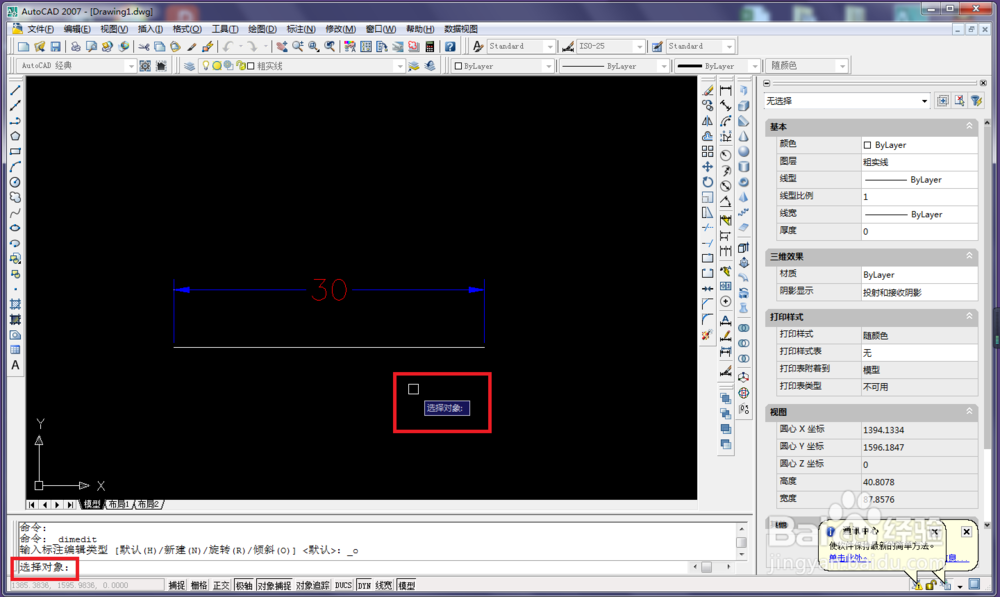 6/8
6/8 7/8
7/8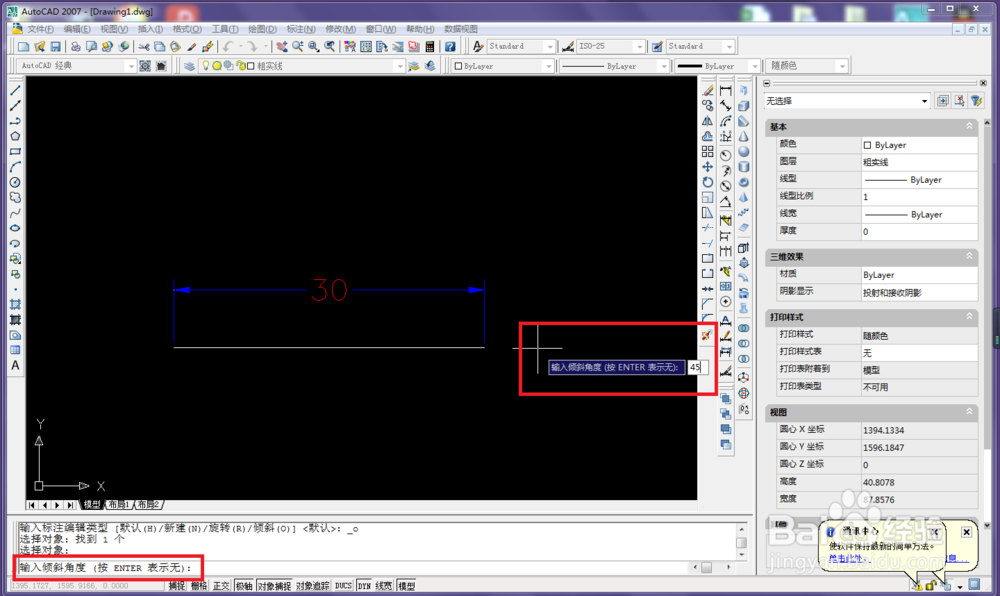 8/8
8/8 注意事项
注意事项
打开CAD,新建一个空白文件
 2/8
2/8画一条长30mm的水平线,作为演示所用。
 3/8
3/8标注上尺寸
 4/8
4/8按下图所示,执行【标注】-【倾斜】
 5/8
5/8激活倾斜标注命令之后,你就可以看到如下图所示,
1、鼠标光标变成了正方形。
2、左下角的红色框选中可以看操作提示:选择对象
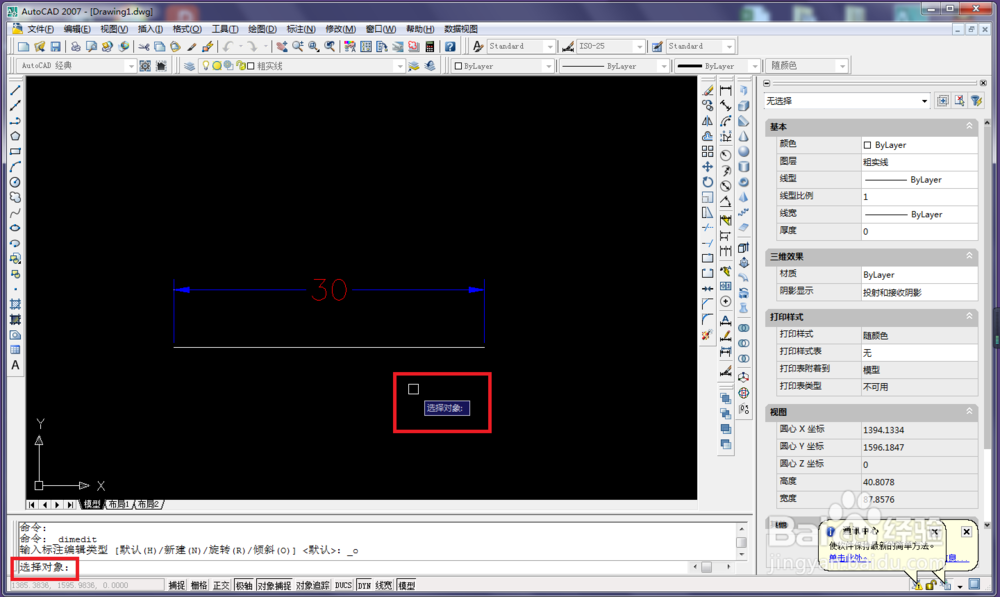 6/8
6/8鼠标左键选中刚刚的尺寸标注:如下图所示的蓝色尺寸线和红色尺寸数字。
选完对象后,记得回车
 7/8
7/8完成第6步,就会如下图所示,需要输入倾斜角度。
看左下角的红色框选:如果直接回车,则表示倾斜角度无,也就是尺寸不会倾斜。
所以看右上角的红色框选,笔者输入角度为45。
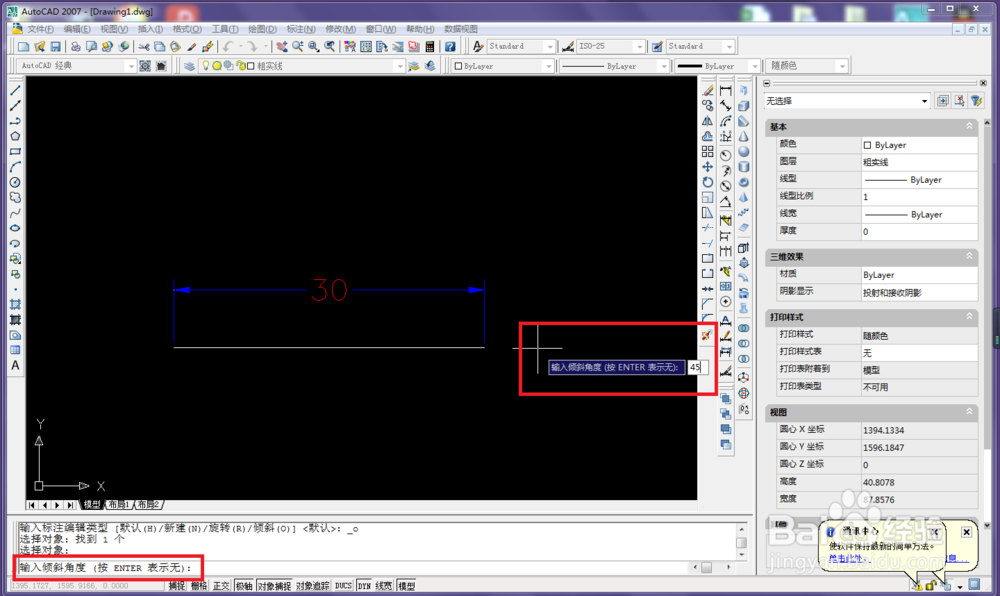 8/8
8/8如下图所示,完成了标注倾斜。
 注意事项
注意事项倾斜标注与连续标注在操作上有一定的相同,就是都需要先标注一个尺寸,然后才能进行下一步的继续操作。
有兴趣的你们可以试试,新建一个空白文件,然后直接【标注】-【倾斜】,看看能否实现标注倾斜?
AUTOCADCAD倾斜标注CAD连续标注CAD标注方式连续与倾斜标注版权声明:
1、本文系转载,版权归原作者所有,旨在传递信息,不代表看本站的观点和立场。
2、本站仅提供信息发布平台,不承担相关法律责任。
3、若侵犯您的版权或隐私,请联系本站管理员删除。
4、文章链接:http://www.1haoku.cn/art_423768.html
 订阅
订阅